
AutoCAD 2014 で透明度を設定するのが難しいですか?次の概要は、問題の解決に役立つ明確でわかりやすいガイダンスを提供します。この記事では、目的の透明効果を簡単に実現するための手順と例を含め、AutoCAD2014 で透明度を設定する方法について詳しく説明します。描画効率を向上させるために、簡単な手順でオブジェクトの表示設定と階層をカスタマイズする方法を学習してください。
ステップ 1: まず、コンピューター上の AutoCAD2014 で編集する図面を開き、透明度を調整する領域を選択します (図を参照)。
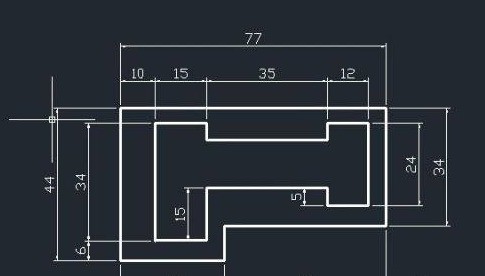
ステップ 2: 次に、Autocad2014 メニュー バーの既定のメニューをクリックします (図を参照)。
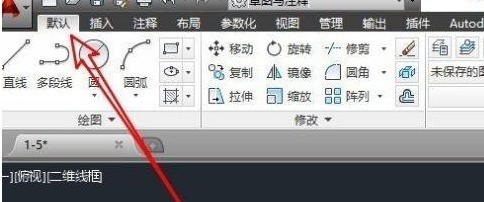
ステップ 3: 次に、開いたツールバーでプロパティのドロップダウン ボタンを見つけます (図を参照)。
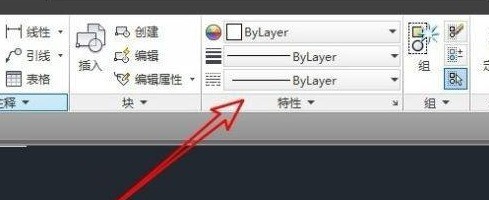
ステップ 4: [プロパティ] ドロップダウン ボタンをクリックし、ポップアップ メニューの透明度スライダーをドラッグします (図を参照)。
ステップ 5: この時点で、選択した描画領域の透明度が調整されていることがわかります (図を参照)。
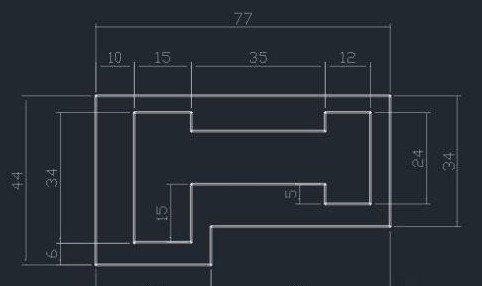
以上がAutoCAD2014 で透明度を設定する方法_AutoCAD2014 で透明度を設定する方法の詳細内容です。詳細については、PHP 中国語 Web サイトの他の関連記事を参照してください。